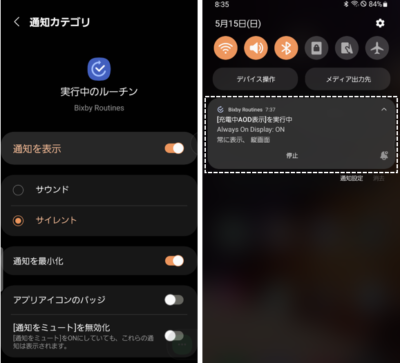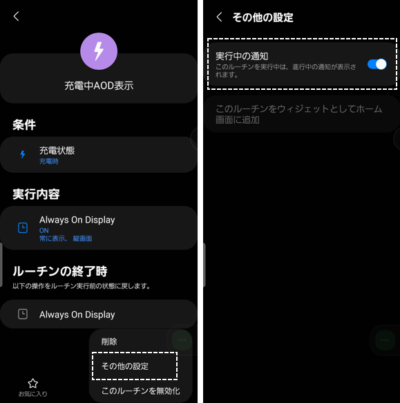【Android 13】にアップデートした場合の変化
【Android 13】にアップデートすると、【便利な機能】にあった【Bixby Routines】が、【モードとルーチン】に名称が変えて、設定画面の第一階層に移動しました。
これに伴い、「条件」や「実行内容」に追加があります。
※「モードとルーチン」バージョン:4.0.02.2
「Bixby Routines」は、タスクを自動で実行してくれるSamsungが提供するアプリです。
同種のアプリとしてすぐに頭に浮かぶのが、Androidの創成期から存在するサードパーティアプリの「Tasker」で、その膨大な機能ゆえ使いこなせればなんでもできてしまうのですが、その域に達するには相当にハードルが高いです。
「Bixby Routines」アプリは、この「Tasker」の超ミニ版といった印象を受けます。
提供されているルーチンをそのままあるいは自分の行動に合わせてアレンジして利用するもよし、AIによって薦められるルーチンをアレンジしてもよし、独自のルーティンを初めから作成するもよしと、できることは限られていますが、かなりハードルは低くなっています。
この「Bixby Routines」機能を利用するには、Galaxyアカウントの登録が必要です。
レビュー機種:Galaxy Note20 Ultra 5G(SC-53A)【Android 12】【OneUI 4.0】
※「Bixby Routines」バージョン:3.5.02.23 ⇒ 「モードとルーチン」:4.0.02.2
目次
1.ルーチンの構成
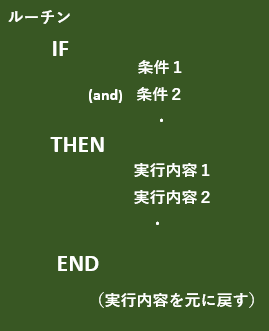 | |
2.「条件」のリスト
ルーチンをアクティブにするトリガーで、次のものが用意されています。
【Android 13】【One UI 5.0】へのアップデートによる変化
(カテゴリの変化)
・【デバイス】が、【接続】と【デバイス】から分離
(追加された「条件」)
・【接続】⇒「機内モード」
・【接続】⇒「Wi-Fiテザリング」
・【イベント】⇒「モード」
【Android 13】【One UI 5.1】へのアップデートによる変化
※アプリバージョン:4.1.00.14
(変化があった「条件」)
・【接続】⇒「機内モード」:「ON」「OFF」を区分できるようになっています。
(追加された「実行」)
・【接続デバイス】⇒「クイック共有」:アイテム(ファイル等)を共有(送信)できます。
・【サウンドとバイブ】⇒「通知音量」:通知音量の調節ができます。
・【サウンドとバイブ】⇒「着信音」:着信音の変更ができます。
・【ディスプレイ】⇒「タッチ感度」:画面のタッチ感度を向上します。
・【壁紙】⇒「ロック画面の壁紙を変更」
・【壁紙】⇒「ホーム画面の壁紙を変更」
| カテゴリ | 名称 | ルーチンをアクティブにする条件設定 | 備考 |
|---|---|---|---|
| 手動 | 手動で開始 | ホーム画面に追加したウィジェットをタップしたとき | イベント |
| 日時 | 指定時刻 | 指定した曜日において、指定した時刻になったとき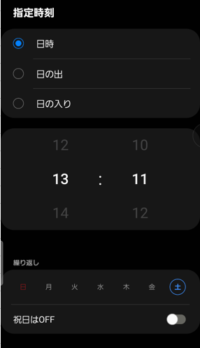 | イベント |
| 時間 | 指定した曜日において、指定した時間内にあるとき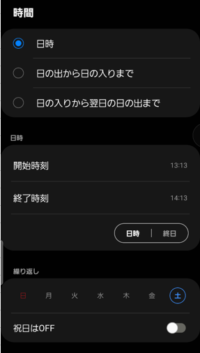 | ステータス | |
| 場所 | 場所 | 指定したエリア内(中心点(経度,緯度)から一定の距離に居るとき、または居ないとき ※一定の距離:150mから2000mまで指定可 | ステータス |
| 接続 | Wi-Fiネットワーク | Wi-Fiネットワークに接続したとき、または接続解除したとき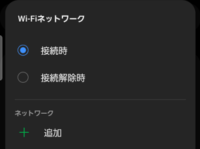 | イベント |
| Wi-Fiの電波強度 | 接続しているWi-Fiの電波強度のバーの数が、n本以下のとき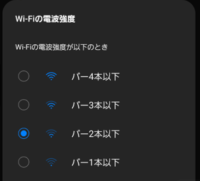 | ステータス | |
| Wi-Fi | Wi-Fiの機能が、「ON」または「OFF」のとき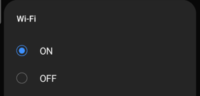 | ステータス | |
| Bluetoothデバイス | 端末に特定のBluetoothデバイスを接続したとき、または接続解除したとき | イベント | |
| NFCタグを使用 | NFCタグを使用したとき | イベント | |
| 機内モード | 機内モードを使用したとき | イベント | |
| Wi-Fiテザリング | Wi-Fiテザリングを使用したとき | イベント | |
| デバイス | 有線ヘッドホン | 有線ヘッドホンを端末に接続したとき、または接続解除したとき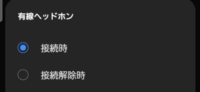 | イベント |
| 充電状態 | 充電している状態のとき、または充電していない状態のとき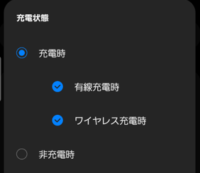 | ステータス | |
| バッテリー残量 | バッテリー残量がn%未満になったとき、またはn%以上になったとき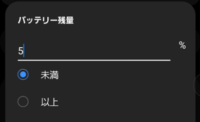 | イベント | |
| サウンドモード | サウンドモードが「サウンド」/「バイブ」/「サイレント」のとき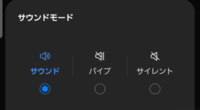 | ステータス | |
| ダークモード | ダークモードが「ON」または「OFF」のとき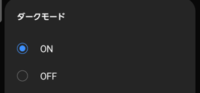 | ステータス | |
| Samsung Dex | 「Samsung Dex」を開始したとき、または終了したとき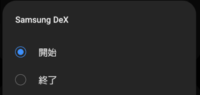 | イベント | |
| イベント | アプリが起動時 | すべて、または特定のアプリを開いたとき | イベント |
| モード | ステータス | ||
| ゲームプレイ中 | ゲームプレイ中 ※判断基準? | ステータス | |
| メッセージを受信 | すべて、または特定の発信者からメッセージを受信したとき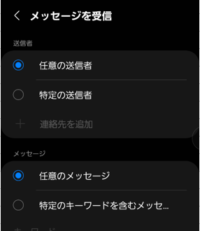 | イベント | |
| 通知を受信 | すべて、または特定のアプリからの通知を受信したとき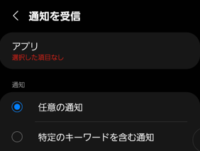 | イベント | |
| Windowsにリンク | PCに接続したとき、または接続を解除したとき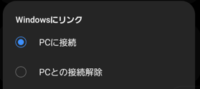 | イベント | |
| 通話 | 着信中 | すべて、あるいは特定の発信者から着信しているとき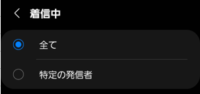 | ステータス |
| 通話中 | すべて、あるいは特定の発信者と通話しているとき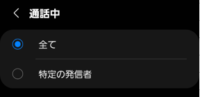 | ステータス | |
| 時計 | 選択したアラームを解除 | すべて、または特定のアラームを解除したとき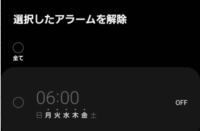 | イベント |
3.「実行内容」のリスト
条件に合ったときに実行できる操作は、次のものが用意されています。
【Android 13】へのアップデートによる変化
(追加された削除された)
・【接続】⇒「機内モード」、「ネットワークモード」「モバイルデータ」「Wi-Fiテザリング」「データーセーバー」
・【ディスプレイ】⇒「壁紙にダークモードを適用」、「グレースケール」、「画面のタイムアウト」
・【ロック画面】⇒「生体認証でロックを解除」
・【ユーザー補助】⇒「左右のサウンドバランス」「アシスタントメニュー」
・【機能】⇒「画面をキャプチャ」、「画面録画」
・【アプリ】⇒「アプリペアを起動」
(削除された「実行内容」)
・【機能】⇒「フォーカスモードを開始」
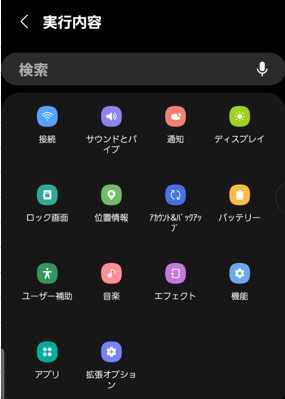
| カテゴリ | 名称 | 実行内容 | 備考 |
|---|---|---|---|
| 接続 | Wi-Fi | 「ON」/「OFF」の切り替え ※Wi-Fiの設定で、【自動的にWi-FiをON】を有効(または無効)にしている場合、そのままになります。 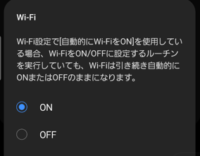 | QP |
| Bluetooth | 「ON」/「OFF」の切り替え | QP | |
| Bluetoothデバイスに接続 | 特定のペアリング済みデバイスに接続 | ||
| Bluetoothデバイスとの接続を解除 | 特定のペアリング済みデバイスの接続解除 | ||
| Music Share | 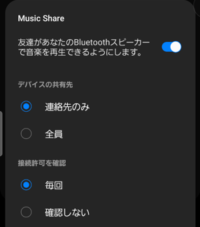 | QP | |
| NFC | 「ON」/「OFF」の切り替え | QP | |
| 機内モード | 「ON」/「OFF」の切り替え | QP | |
| ネットワークモード | 「ON」/「OFF」の切り替え | QP | |
| モバイルデータ | 「ON」/「OFF」の切り替え | QP | |
| Wi-Fiテザリング | 「ON」/「OFF」の切り替え | QP | |
| VPNに接続 | 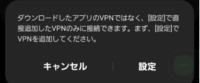 | ||
| VPNとの接続を解除 | |||
| データセーバー | 「ON」/「OFF」の切り替え | QP | |
| サウンドとバイブ | サウンドモードと音量 | サウンドモード(「サウンド」「バイブ」「サイレント」の切り替えと音量(「着信音」「通知」「システム」)の調整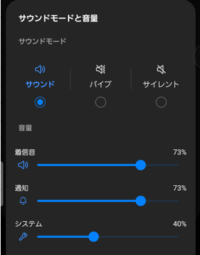 | (QP) |
| メディア音量 | メディア音量(「端末のスピーカー」「有線ヘッドホン」「Bluetoothオーディオ」)の調整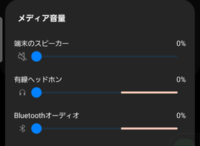 | ||
| ダイヤルキーパッド音 | 「ON」/「OFF」の切り替え | ||
| Galaxyキーボードの音 | 「ON」/「OFF」の切り替え | ||
| Galaxyキーボードのバイブ | 「ON」/「OFF」の切り替え | ||
| Dolby Atmos | 「ON」/「OFF」の切り替えと音質の設定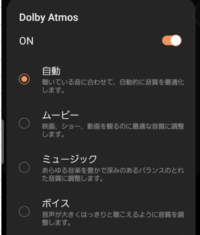 | QP | |
| アプリサウンドの出力デバイスを設定 | 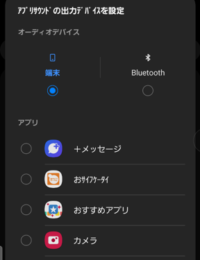 | ||
| イコライザー | イコライザーの切り替え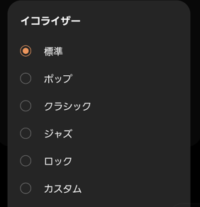 | ||
| 通知 | 通知をミュート | 「ON」/「OFF」の切り替え | QP |
| カスタム通知を表示 | 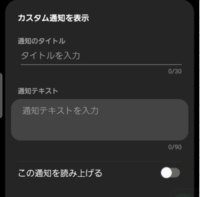 | ||
| 通知を読み上げ | すべて、または特定のアプリからの通知を読み上げます。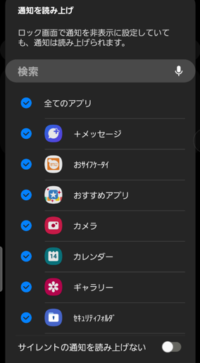 | ||
| ディスプレイ | ダークモード | 「ON」/「OFF」の切り替え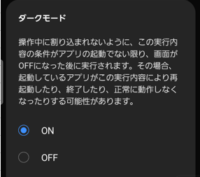 | QP |
| 壁紙にダークモードを適用 | 「ON」/「OFF」の切り替え | QP | |
| グレースケール | 「ON」/「OFF」の切り替え | QP | |
| 明るさ | 明かるさの調整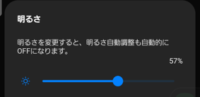 | QP | |
| 明るさ自動調整 | 「ON」/「OFF」の切り替え | QP | |
| 動きの滑らかさと画面の解像度 | 動きの滑らかさ(「最適化」「標準」)の切り替えと解像度(「HD+」「FHD+」「WQHD+」)の設定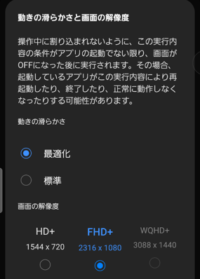 | ||
| 目の保護モード | 「ON」/「OFF」の切り替え | QP | |
| 文字サイズ | 文字サイズの調整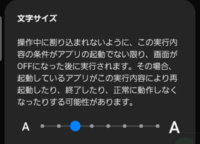 | ||
| 画面のズーム | ズームの切り替え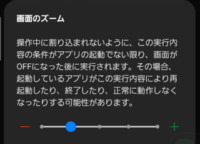 | ||
| 画面の解像度 | 「HD+」「FHD+」「WQHD+」のいずれかに設定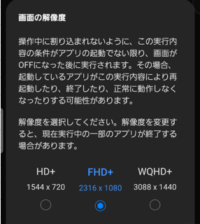 | ||
| 画面のタイムアウト | 「15秒」「30秒」「1分」「2分」「5分」「10分」のいずれかに設定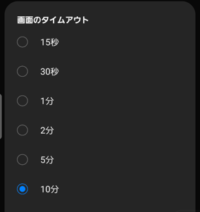 | ||
| 画面の向き | 「自動回転」「縦画面」「横画面」の切り替えと横画面モードを適用する画面(「ホーム画面」「音声通話画面」)の選択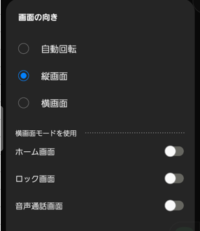 | (QP) | |
| エッジパネル | 「ON」/「OFF」の切り替えとパネルの設定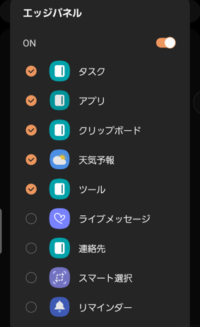 | ||
| ロック画面 | 端末のロック解除を維持 | ※この操作ができる条件 ・手動で開始 ・運転中 ・場所:到着時 ・Bluetoothデバイス:接続時 ・Wi-Fiネットワーク:接続時 | |
| ロック画面のショートカットを変更 | 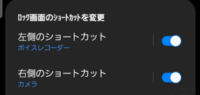 | ||
| Always On Display | ・「有効」「無効」の設定 ・表示モードの設定 ・画面向きの設定 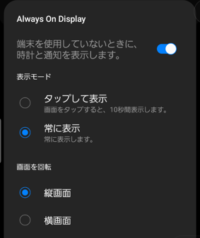 | (QP) | |
| 生体認証でロックを解除 | ・ロックを解除の方法を「顔認証」または「指紋認証」に指定できる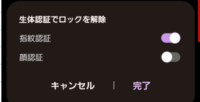 | QP | |
| 位置情報 | 位置情報 | 「ON」/「OFF」の切り替え | QP |
| アカウントとバックアップ | 自動同期 | 「ON」/「OFF」の切り替え | QP |
| バッテリー | 省電力モード | 「ON」/「OFF」の切り替え | QP |
| 急速充電 | 「ON」/「OFF」の切り替え | ||
| 処理速度の向上 | 「ON」/「OFF」の切り替え | QP | |
| 超急速充電 | 「ON」/「OFF」の切り替え | ||
| 急速ワイヤレス充電 | 「ON」/「OFF」の切り替え | ||
| バッテリーを保護 | 「ON」/「OFF」の切り替え | ||
| ユーザー補助 | 色を反転 | 「ON」/「OFF」の切り替え | |
| 色の調整 | 「ON」/「OFF」の切り替え | ||
| 色フィルターを追加 | 「ON」/「OFF」の切り替え | ||
| 周囲の音を増幅 | 「ON」/「OFF」の切り替え | ||
| モノラル再生 | 「ON」/「OFF」の切り替え | ||
| 全ての音を消音 | 「ON」/「OFF」の切り替え | ||
| 自動字幕起こし | 「ON」/「OFF」の切り替え | QP | |
| ライト点滅通知 | 「ON」/「OFF」の切り替え | ||
| 画面点滅通知 | 「ON」/「OFF」の切り替え | ||
| 明かさをさらに下げる |  | QP | |
| 左右のサウンドバランス | 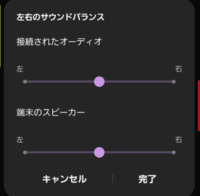 | ||
| アシスタントメニュー | 「ON」/「OFF」の切り替え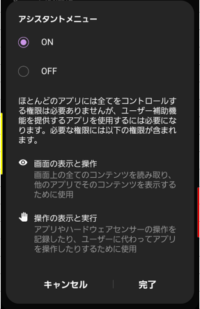 | ||
| 音楽 | 音楽を再生 | 指定したアプリで音楽を再生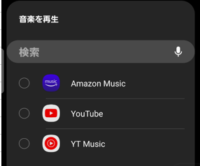 | |
| エフェクト | ビープ音1回 | ビープ音1回 | |
| 1回バイブ | 1回バイブ | ||
| Edge Lightingエフェクトを1回使用 | Edge Lightingエフェクトを1回使用 | ||
| 機能 | Webサイトに移動 | 指定したURLのWebサイトに移動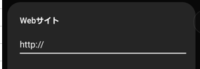 | |
選択したフォーカスモードを開始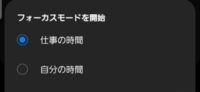 | QP | ||
| ナビゲーションボタンの操作 | 「ホーム」「戻る」「履歴」のいずれかの操作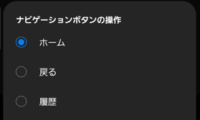 | App | |
| 着信を拒否してクイックメッセージを送信 | 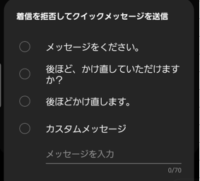 | ||
| 動画の明るさ | 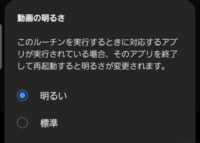 | ||
| ペンボタンでエアコマンドを開く | 「ON」/「OFF」の切り替え | ||
| Samsung Dex | 「ON」/「OFF」の切り替え | ||
| Windowsにリンク | 「ON」/「OFF」の切り替え | ||
| ライト | 「ON」/「OFF」の切り替え | QP | |
| 画面をキャプチャ | QP | ||
| 画面録画 | QP | ||
| アプリ | アプリを起動/アプリの操作を実行 | 指定したアプリ(ショートカット)を開く | App |
| アプリの終了 | 指定したアプリを閉じる | App | |
| アプリペアを起動 | 指定したアプリペアを開く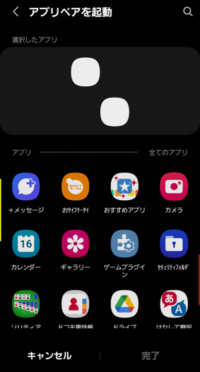 | App | |
| アラームをON | 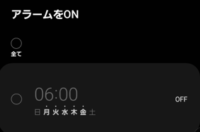 | ||
| アラームをOFF |  | ||
| タイマーを起動 | 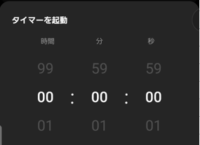 | ||
| ストップウォッチを起動 | ストップウォッチを起動 | ||
| 拡張オプション | 操作リストを表示 | 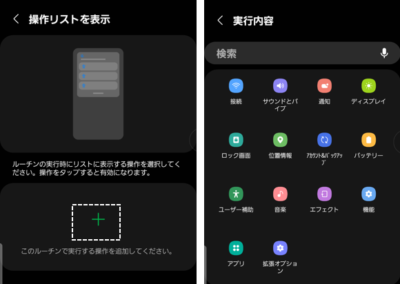 | |
| 次の操作まで待機 | 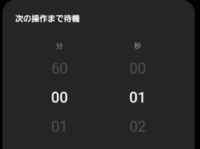 | ||
| 次の操作の前に確認 | 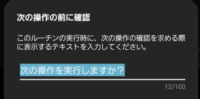 |
4.「Bixby Routines」アプリに予め用意されている「おすすめルーチン」

| カテゴリ | 名称 | 条件(IF) | 実行内容(THEN) | 終了時(END) |
|---|---|---|---|---|
| アクセス性を向上 | 表示を調整 | ・アプリ起動時 (ギャラリー) | ・色の調整 (「ON」) | 実行前に戻す |
| 読みやすく調整 | ・アプリ起動時 (未設定) | ・色フィルターを追加 (「ON」) | 実行前に戻す | |
| サウンドを調整 | ・Bluetoothデバイス (未設定) | ・モノラル再生 (「ON」) | 実行前に戻す | |
| 聞こえやすく調整 | ・手動で開始 | ・アプリを起動/アプリの操作を実行 (音声文字変換) ・周囲の音を増幅 (「ON」) | 実行前に戻す | |
| 朝におすすめのルーチン | 起床時 | ・時間 (未設定) | ・Always On Display (「ON」「常に表示」「縦画面」) ・ロック画面のショートカットを変更 (左:カレンダー、右:時計) ・音楽を再生 (未設定) | 実行前に戻す |
| 朝の音楽 | ・時間 (未設定) | ・音楽を再生 (未設定) ・アプリを起動/アプリの操作を実行 (なし) | 実行前に戻す | |
| いつでも便利なルーチン | 出勤時 | ・時間 (未設定) | ・明るさ (「60%」)) ・ロック画面のショートカットを変更 (左:マップ、右:Chrome) | 実行前に戻す |
| 帰宅時 | ・時間 (未設定) | ・明るさ (「50%」)) ・ロック画面のショートカットを変更 (左:マップ、右:Chrome) | 実行前に戻す | |
| 自宅までナビゲート | ・手動で開始 | ・アプリを起動/アプリの操作を実行 (「自宅」) | なし | |
| 運転中 | ・Bluetoothデバイス (未設定) | ・Dolby Atmos (「ON」「自動」) ・画面の向き (「自動回転」) ・音楽を再生 (未設定) ・通知を読み上げ (未設定) | 実行前に戻す | |
| 重要な通知を常に受信 | ・通知を受信 (未設定) ・サウンドモード (「サイレント」) | ・Edge Lightingエフェクトを1回使用 (「標準」) ・1回バイブ | なし | |
| 集中するためのルーチン | 勤務中 | ・場所 (未設定) | ・サウンドモードと音量 (サウンドモード:バイブ、着信音:0%、通知:0%、システム:0%) ・Wi-Fi(「ON」) ・ロック画面のショートカットを変更 (左:カレンダー、右:Chrome) | 実行前に戻す |
| 会議 | ・手動で開始 | ・サウンドモードと音量 (サウンドモード:バイブ、着信音:0%、通知:0%、システム:0%) ・通知をミュート (「ON」) | 実行前に戻す | |
| 学校 | ・場所 (未設定) | ・サウンドモードと音量 (サウンドモード:バイブ、着信音:0%、通知:0%、システム:0%) ・ロック画面のショートカットを変更 (左:カレンダー、右:Galaxy Notes) | 実行前に戻す | |
| Samsung Dex | ・Samsung Dex(「開始」) | ・通知をミュート (「ON」) ・サウンドモードと音量 (サウンドモード:サイレント、着信音:0%、通知:0%、システム:0%) | 実行前に戻す | |
| 快適のメディアを利用するためのルーチン | 動画をストリーミング | ・アプリ起動時 (「YouTube」) | ・Wi-Fi (「ON」) ・Dolby Atmos (「ON」「自動」) ・通知をミュート (「ON」) ・画面の向き (「自動回転」) | 実行前に戻す |
| 快適に読書 | ・アプリ起動時 (未設定) | ・目の保護モード (「ON」) | 実行前に戻す | |
| 割り込みなしでスケッチ | ・アプリ起動時 (未設定) | ・ペンボタンでエアコマンドを開く (「OFF」) | 実行前に戻す | |
| 自動回転 | ・アプリ起動時 (「YouTube」) | ・画面の向き (「自動回転」) | 実行前に戻す | |
| 音楽プレイリスト | ・手動で開始 | ・音楽を再生 (未設定) | 実行前に戻す | |
| アプリサウンドの出力デバイスを設定 | ・Bluetoothデバイス (未設定) | ・アプリサウンドの出力デバイスを設定 (アプリ:未設定、オーディアデバイス:未設定) | 実行前に戻す | |
| 最適化するためのルーチン | 自宅 | ・場所 (未設定) | ・Wi-Fi (「ON」) ・サウンドモードと音量 (サウンドモード:サウンド、着信音:73%、通知:73%、システム:40%) | 実行前に戻す |
| 周囲が暗いとき | ・時間 (未設定) | ・ダークモード (「ON」) ・目の保護モード (「ON」) ・明るさをさらに下げる (「ON」「80%」) | 実行前に戻す | |
| 就寝前 | ・時間 (未設定) | ・サウンドモードと音量 (サウンドモード:サイレント、着信音:0%、通知:0%、システム:0%) ・急速ワイヤレス充電 (「OFF」) ・目の保護モード (「ON」) ・明るさ (「40%」) ・ダークモード (「ON」) ・ロック画面のショートカットを変更 (左:Chrome、右:ギャラリー) ・明るさをさらに下げる (「ON」「80%」) ・音楽を再生 (未設定) | 実行前に戻す | |
| 通知をミュート | ・時間 (未設定) | ・通知をミュート (「ON」) ・明るさ (「40%」) | 実行前に戻す | |
| 海外旅行中 | ・手動で開始 | 省電力モード (「ON」) | 実行前に戻す | |
| アプリを起動 | ・指定時刻 (未設定) | ・アプリを起動/アプリの操作を実行 (なし) | なし | |
| バッテリーを節約 | ・充電状態 (「非充電時」) ・バッテリー残量 (「5%未満」) | ・省電力モード (「ON」) | 実行前に戻す | |
| 夜間にバッテリーを節約 | ・時間 (未設定) ・充電状態 (「非充電時」) | ・省電力モード (「ON」) | 実行前に戻す | |
| 充電 | ・充電状態 (「充電時」) | ・Always On Display (「ON」「常に表示」「縦画面」) | 実行前に戻す | |
| 通知を読み上げ | ・有線ヘッドホン (「接続」) ・場所 (未設定) | ・通知を読み上げ (未設定) | 実行前に戻す | |
| 充電完了後に通知を受信 | ・バッテリー残量 (「100%以上」) | ・Edge Lightingエフェクトを1回使用 (「標準」) ・1回バイブ ・Always On Display (「ON」「常に表示」「縦画面」) ・カスタム通知を表示 (「充電完了」「この通知を読み上げる」) | 実行前に戻す | |
| トレーニングのルーチン | トレーニング | ・手動で開始 | ・通知をミュート (「ON」) ・音楽を再生 (未設定) | 実行前に戻す |
| サイクリング | ・指定時刻 (未設定) | ・位置情報 (「ON」) ・Wi-Fi (「OFF」) ・Bluetooth (「ON」) ・サウンドモードと音量 (サウンドモード:サウンド、着信音:73%、通知:73%、システム:40%) ・メディア音量 (端末のスピーカー:20%、優先ヘッドホン:53%、Bluetoothオーディオ:40%) ・音楽を再生 (未設定) | なし |
5.「Bixby Routines」の設定
3ドットメニュボタンをタップして、表示されるオプションメニューの「設定」をタップすると「Bixby Routines」の設定画面が表示されます。
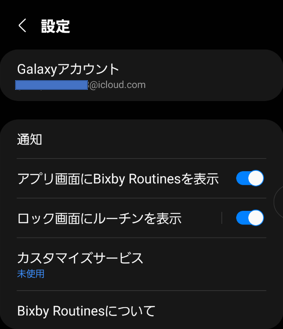
| メニュー | 内容 |
|---|---|
| 通知 | タップすると、「Bixby Routines」の通知設定の画面になります。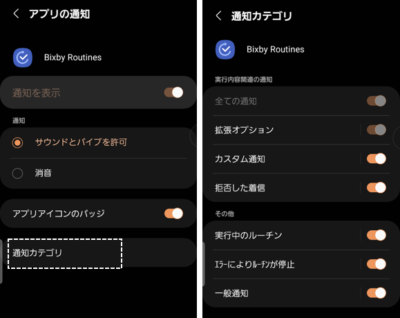 ・実行中のルーチンの通知表示 ※ルーチンごとに通知の表示有無の設定もできます。 |
| アプリ画面に「Bixby Routines」を追加 | 有効にすると、アプリ画面(ホーム画面)に「Bixby Routines」アプリアイコンを追加できます。 |
| ロック画面にルーチンを表示 | 有効にすると、ロック画面のウィジェットに ・現在実行中のマイルーチン ・「手動で開始」のマイルーチンのショートカット(アイコン)※4つまで を追加できます。 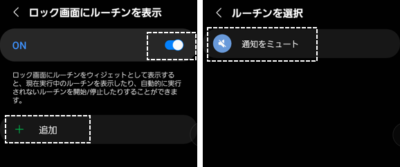
|
| カスタマサービス | カスタマイズサービスを「ON」にして、Samsungに端末の使用状況等のデータを提供することで、AIが推奨するルーチンが取得できるようになります。 |
6.さらに便利にするプラグイン「Routines +」を活用する
Samsung提供が公式モジュール群である【Good Lock】の中のひとつである「Routines +」をインストールすると、【Bixby Routines】をさらに便利に利用できるようになります。
・新たな「条件」「実行内容」の追加
・「ルーチン」のエクスポートとインポートが可能に